Safariの検索エンジンは解決したんですが、
ブックマークをタップしてみると、
な~んかゴチャゴチャしてきましたよね。
ブックマークに追加や削除は以前に 1日1電 で教えてもらたんですが、
気になるところを ブックマークに追加をしていったら増えてしまって、肝心なYahooやGoogleがわからなくなってしまったわ。
ということで 1日1電
親切に教えていただきました。
フォルダを作ってまとめてみることにしますね。
Safari 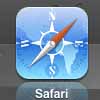 をタップします。ブックマーク をタップします。
をタップします。ブックマーク をタップします。
いろいろ入っていますね。
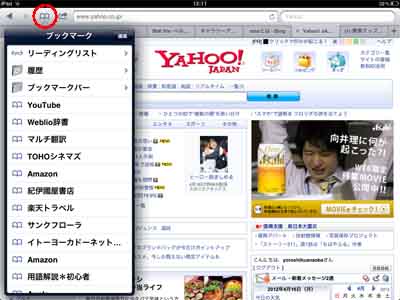
右上の 編集 をタップします。
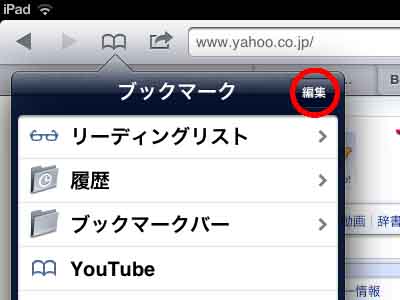
左上 新規フォルダをタップします。
(You Tube の左に現れた駐禁マークみたいなところをタップすると、削除できたんですよね)
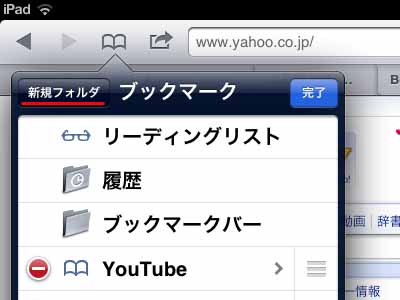
フォルダを編集 とでます。まずは iPad Cafe だよね (*^_^*)ノ
タイトル のところに、
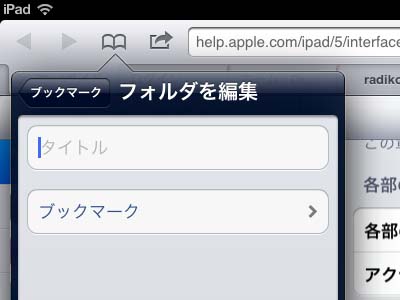
iPad Cafe と入力します。ブックマークをタップしてもどりますね。
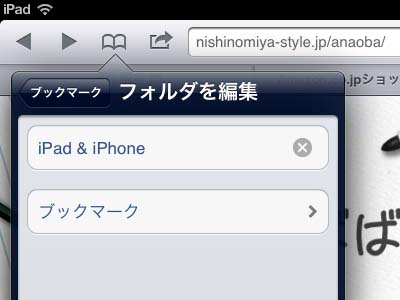
下にある “ 1日1電・・・ ” をタップすると、
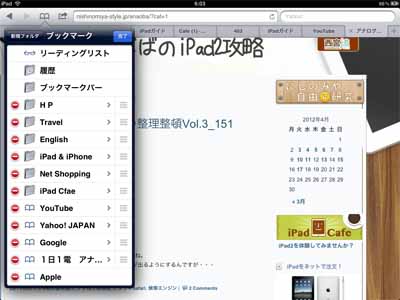
下の ブックマーク をタップして、
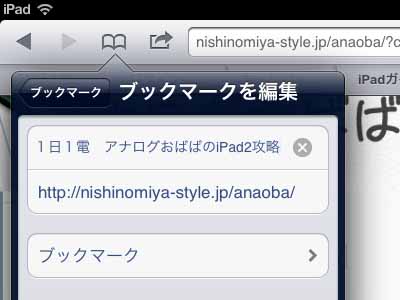
iPad Cafe を選び、左上 “ ブックマークを編集 ” をタップして戻ります。
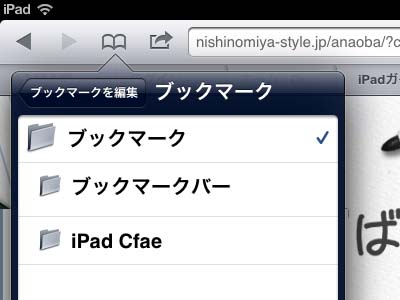
iPad Cafe が選ばれましたね。 左上 ブックマーク をタップします。
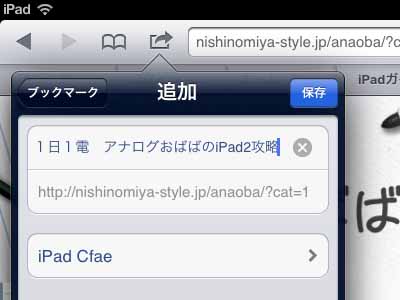
確認のため入っているかどうか iPad Cafe をタップしてみます。
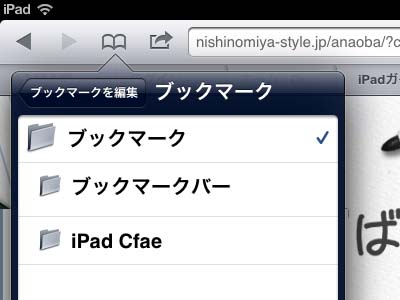
入りました (*^_^*)ok
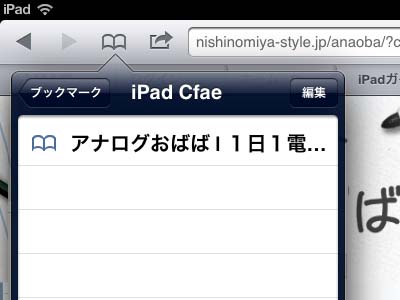
同じようにして、新規フォルダ を作成して、きれいにまとまりました \(@^_^@)/
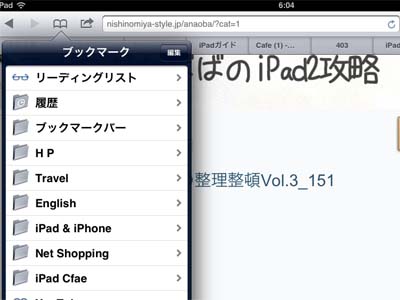
今日のタイトルは “ Sfariの“ ブックマーク ”の整理整頓Vol.3 ” となってますよね。
何度か Safari についてとりあげています。
Safariについてまとめてみました。
左側の“ カテゴリー ” の “ アプリ*Safari ” というところをタップしてみてくださいね P(^▽^)P


コメント
1日1電 は、ブックマークの右隣りにある矢印のついたマークをタップして、「ホーム画面に追加」でホーム画面に1日1電のアイコンを置いています。
アナログじじい様
コメントありがとうございます。
1日1電のアイコンホーム画面に置いてくださっているとは光栄です。
ホーム画面から抹殺されないよう、頑張りますね。
暴走、失敗、ごらんになっていらっしゃる方は、ため息の連続でしょうが、
結構真剣なんですよ (*^_^*)ノ
アナログおばば